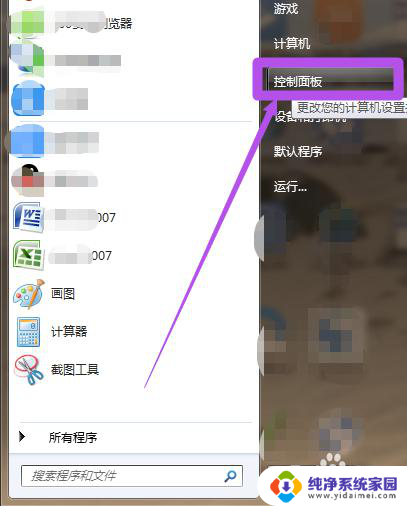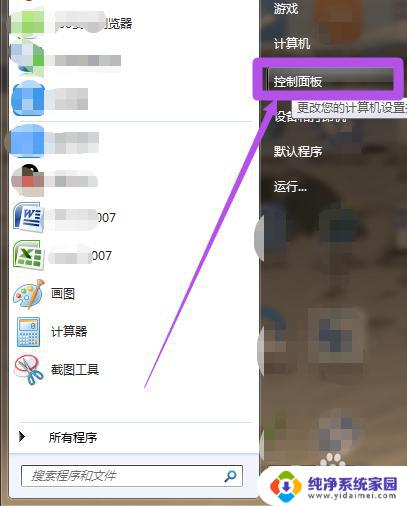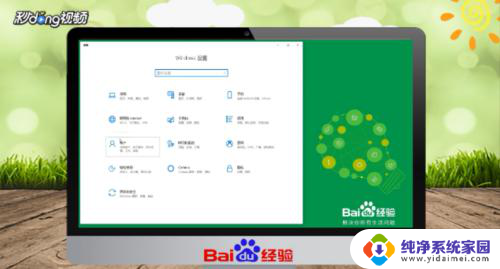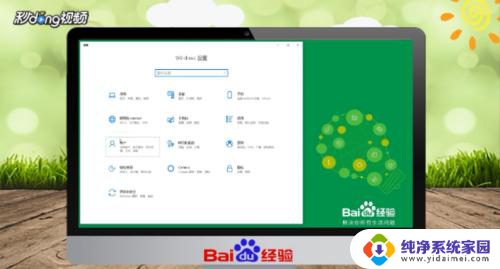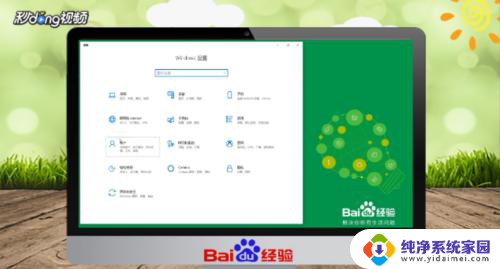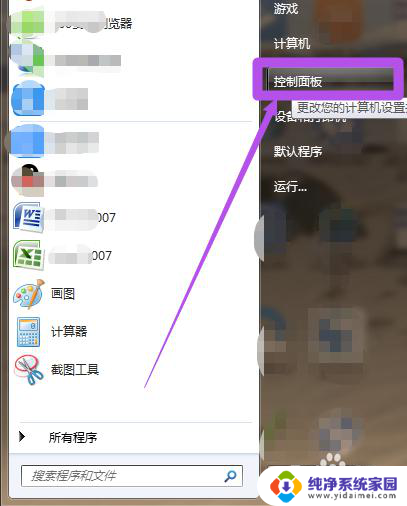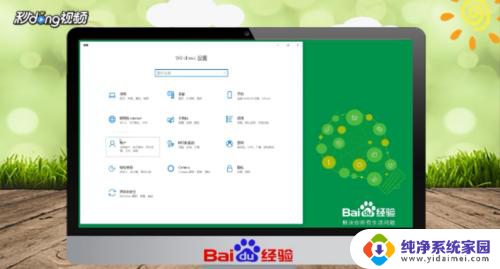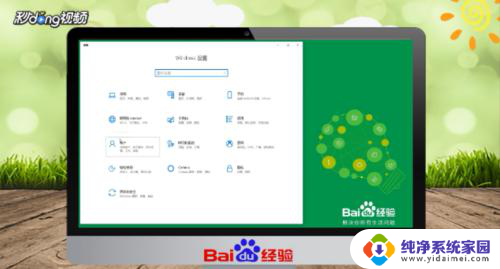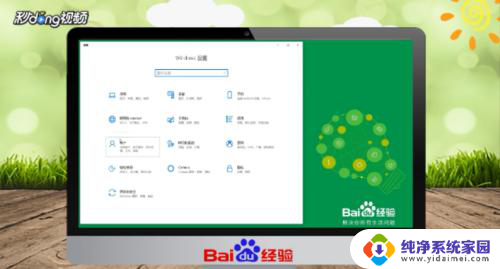修改电脑锁屏密码怎么改密码 怎样更改电脑的锁屏密码
更新时间:2023-12-27 13:44:38作者:xiaoliu
在日常生活中,我们经常会使用电脑来处理各种工作和娱乐需求,而保护个人隐私和数据安全,是每个人都应该重视的问题。电脑锁屏密码作为一种常见的安全措施,可以有效防止他人未经授权地访问我们的电脑。有时候我们可能需要修改电脑锁屏密码,无论是因为忘记原密码还是为了加强安全性。如何更改电脑的锁屏密码呢?接下来我们将一起探讨修改电脑锁屏密码的方法。
具体方法:
1.点击屏幕左下角的开始菜单,然后在打开的开始菜单中点击“控制面板”选项。

2.然后在打开的“控制面板”页面中点击“用户账户和家庭安全”选项。
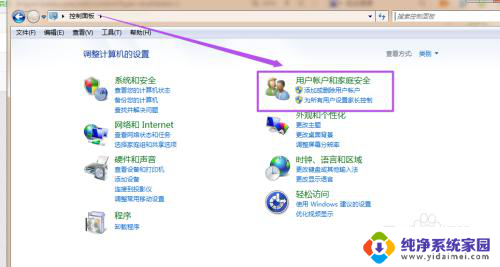
3.然后在打开的“用户帐户和家庭安全”页面中点击“用户账户”选项或者是点击“更改windows密码”选项。
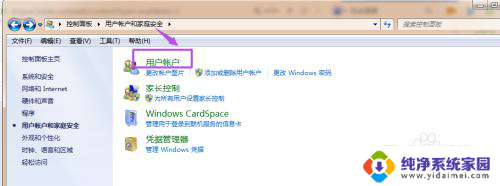
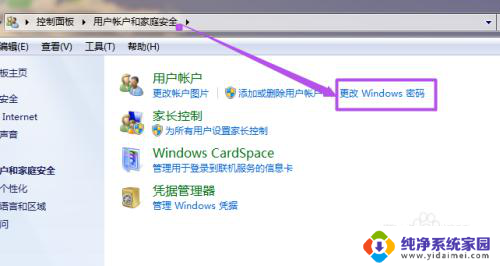
4.然后在打开的“用户账户”页面中点击“更改密码”选项。
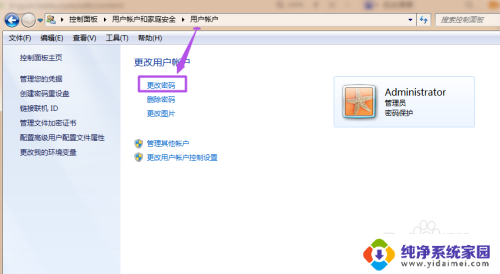
5.然后在“更改密码”页面中输入当前的密码、之后输入新的密码,输入完后再次输入新密码来确认。然后点击“更改密码”按钮,到这里就完成了对锁屏密码的更改了。
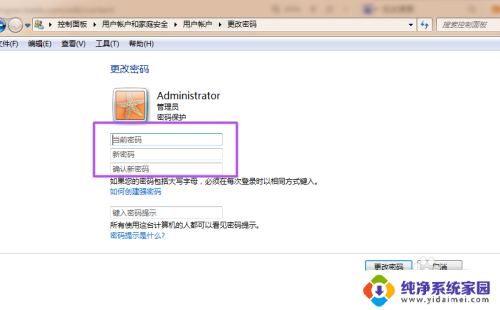
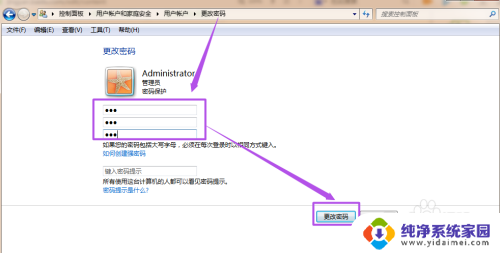
以上是修改电脑锁屏密码的完整步骤,如果你遇到相同问题,可以参考本文提供的步骤来解决,希望对大家有所帮助。